谷歌邮箱购买|谷歌账号批发|雅虎邮箱购买|Outlook购买|邮箱购买|邮箱批发|很多号邮箱平台
Facebook Group(即群组,类似QQ群、微信群)作为一种能够引流和“固粉”的营销策略,不论是在品牌维护方面还是用户维护环节都是非常重要的一种手段,也是能够间接地帮助你促进业务并建立忠实客户的好方法。
如果运用得当,Facebook Group还将能够为你带来直接流量和订单。而这些都需要通过一个具有高参与度的群组,即群组内积极的分享、讨论、回复以及购买来实现。

那么,在创建一个Facebook Group之前,你首先需要拥有一个Facebook账号。
如果还未购买Facebook账号,又觉得创建Facebook账号麻烦的话,可以选择点击Facebook账号购买。
点击你的Facebook页面右上角,然后点击“创建群组(Create Group)”


3.1News Feed中,点击左侧菜单中的“Groups”,并选定一个需要邀请新成员加入的群组。
3.2点击“…More”,并选择“Add Members”。
3.3输入要添加的成员昵称,然后点击“Add”。

为你的群组选择一个隐私设置(私密群/公开群)。

您可以从您的Facebook群组接收两种类型的通知:关于帖子(讨论)的通知和关于成员请求的通知。
至少您的 Facebook 群组的一名管理员或版主应该收到关于这两者的通知,或者让一名负责新讨论的人员和一名负责成员请求的人员。
掌握您的通知有助于您密切关注小组内的讨论并调节任何不属于的讨论。它还确保您可以尽快接受成员加入您的组,以便他们可以开始参与社区。
要打开有关新帖子的通知,请单击群组封面照片下方的通知按钮,然后打开所有帖子的通知。

注意:此选项仅让您了解群组中的新帖子。
如果您想监控看起来可能失控的帖子的评论,请转到该帖子,单击右上角的箭头,然后打开添加新评论时的通知。

要打开有关新成员请求的通知,请单击群组封面照片下方的三个点按钮,然后选择“管理群组”选项。
选择左侧的Request Notifications并打开该选项以在新成员请求加入时得到通知。

当新成员请求加入时,管理员或版主现在将收到以下通知:

如果您想提高 Facebook 群组的参与度,请确保加入您群组的成员确实对该主题感兴趣。一种方法是向未决成员提出符合条件的问题。
当人们请求加入您的群组时,您最多可以提出三个问题。

要设置问题列表,请点击小组封面照片下方的三点按钮,然后选择“管理小组”。选择左侧的“会员请求”,然后单击右上角的设置待处理的会员问题。

(创建最多三个问题来询问潜在会员。)

当收到新会员请求时,您可以看到潜在会员对您问题的回答。查看待定会员如何回答您的资格问题,这使您可以快速确定哪些人最适合您的团队。

为了更容易批准想要加入您的群组的成员,Facebook 将向您显示有关潜在成员的更多详细信息。
您可以快速浏览会员请求并根据各种个人信息批准会员,包括人口统计、工作信息、家庭详细信息、Facebook 上的加入日期、共同的朋友、他们所属的其他群组以及会员公开分享的其他详细信息Facebook。使用这些详细信息对成员进行筛选或排序以加快审批流程。
如果潜在会员没有回答您的合格问题,您可以要求他们回答以便获得批准。

如果您对群组中的特定成员有问题(例如骚扰或垃圾邮件),您可以删除他们以及他们过去的活动。
单击左侧导航中的成员 ,然后 找到您要删除的成员。(请注意,您可以按姓名搜索成员。)单击成员姓名旁边的设置齿轮图标,然后选择从组中删除。

接上一步,您会看到其他选项,例如删除该成员过去 7 天的帖子和评论、拒绝该成员的邀请以及完全阻止该成员进入您的群组。

您还可以查看在群组中被标记或向 Facebook 举报的群组成员。单击群组封面照片下方的三个点按钮,然后选择管理群组。在已向管理员报告下,查看已向管理员报告或被其他成员标记的成员,以及已向 Facebook 报告为违反社区标准的成员。
从这里,您可以单独联系成员讨论情况或将他们从您的组中删除,以及他们最近的活动。

Facebook 群组设置更加稳健,允许管理员添加有关群组的详细信息以创建更好的社区并帮助理想成员更轻松地找到它。
提供有关您的 Facebook 群组的更多详细信息,以便人们更容易发现它。

最近对群组设置的改进包括添加群组类型的功能, 以帮助成员了解您的群组的内容 或您的群组发布的内容类型。
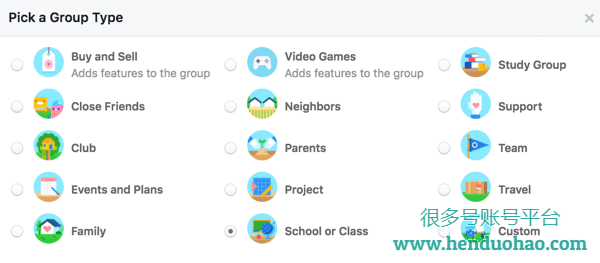

(最多添加5个标签)
以本地为重点的团体(例如本地企业)可以添加位置,以便成员可以在该地区找到团体。

您可以将您的Facebook 页面链接到您的 Facebook 群组,允许您作为您的 Facebook 页面在群组中发帖和评论帖子。
一旦您将您的页面链接到群组,所有有权管理您的 Facebook 页面的用户也拥有您的 Facebook 群组的管理员权限。


此功能非常适合希望将群组作为其Facebook页面而不是个人资料参与的企业。为此,请在群组中创建新帖子之前选择您的 Facebook 页面。
除了链接页面外,您还可以将您的Facebook群组链接到其他群组 。 单击群组封面照片下方的三点按钮,然后选择链接现有群组选项 。

允许您推荐一个 Facebook 群组的成员加入另一个 Facebook 群组作为相关群组。
使用群组新闻提要中显示的框右上角的 “设置”链接来 管理链接的群组 ,并在必要时删除任何群组。

类似于为您的Facebook页面设置用户名,您可以自定义您的Facebook群组的网站地址 。
这最终会将您群组的网站地址从“facebook.com/groups/123456789”更改为“facebook.com/groups/username”。
您还会获得一个类似的电子邮件地址 ([email protected]),您可以使用该地址向群组发送帖子。

Facebook 群组管理员和版主可以安排帖子在热门时间出现,以确保它们能够覆盖尽可能多的成员。
在您的 Facebook 群组的“写帖子”框中, 创建一个帖子并 单击“发布”按钮旁边的时钟图标以将其安排 在未来的日期和时间。

要管理您的预定帖子,请单击 您群组封面照片下方的 三个点按钮,然后选择“管理群组” 。 然后选择左侧的预定帖子以查看您的 Facebook 群组的所有预定帖子。
当您单击帖子右上角的箭头时,您可以选择立即发布、重新安排、编辑或删除您的帖子 。

如果您的群组成员超过 250 人,您可以查看有关群组活动的分析。 单击群组左侧边栏菜单中的群组见解。
首先,您可以快速浏览一下您的团队的增长率、 职位参与度 和成员人口统计数据 。 在这些数字下方,查看对您团队增长细节的洞察。 使用“增长”下拉菜单查看 28-60 天内的 成员总数和成员资格请求。

当您单击参与详细信息时,您可以 查看组内讨论的见解 ,从过去 28-60 天的帖子数量开始,具体取决于您选择的日期范围。 分析这些数据以 确定您的社区是在获得动力还是在失去动力 。

接下来,您会看到群组中活跃成员的数量 ,以及一周中的热门日子以及成员访问和参与群组的时间。
使用热门日期和时间来 确定何时将帖子安排到您的群组以获得最大覆盖面 ,以及何时需要管理员或版主对新帖子和评论保持警惕。
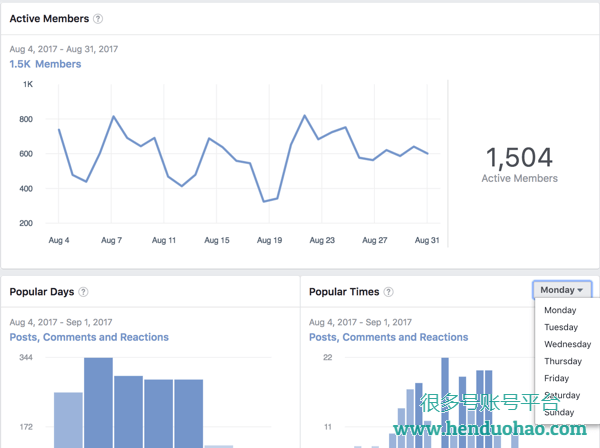
接下来, 还能查看您组中的热门帖子 ,以及对帖子收到的评论、喜欢和查看次数的洞察。 单击这些帖子可直接进入这些讨论。

单击成员详细信息, 根据新帖子的数量和对他们创建的帖子的评论, 查看您小组中的哪些成员是主要贡献者。
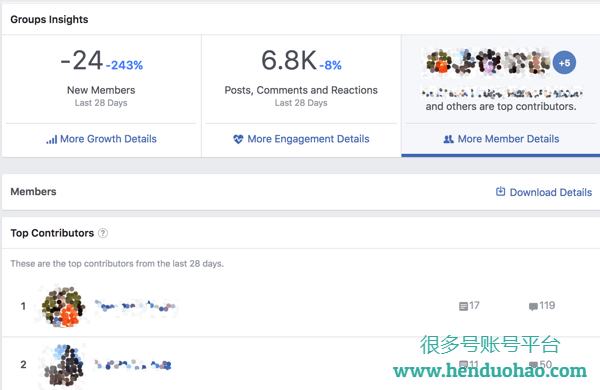
在此列表下方,您会 找到关于您的组成员的一般人口统计信息 ,包括年龄、性别和位置。
此数据对于想要确定其目标销售人群是否属于该组的企业特别有用。

最后但并非最不重要的一点是,单击 详细组见解右上角的 下载详细信息链接, 下载涵盖过去 28-60 天的见解的报告。

在您的电子表格中,您可以查看所有小组见解以供进一步分析。 这些数据包括:每日数量(成员总数、成员请求、帖子、评论、对帖子的反应和活跃成员),热门日子,流行时间(基于星期几),帖子(成员、评论、反应、观点和讨论链接),会员人口统计,杰出贡献者等等。

如您所见,Facebook改进了群组管理功能,以确保管理员和版主可以创建更好的社区。
本文链接:https://www.henduohao.net/a/facebook-groups-manage-tools,转载请注明出处,谢谢!
热门商品
相关推荐
标签列表
免责声明
1. 本站只是代注册各种账号,提供账号和密码,账号所有权归账号官网所有。我们只保证账号密码正确,特殊功能请少量购买自行测试。
2. 客户付款提货后,为保证安全,请自行更改密码及密码保护资料等一切可以修改的信息。账号问题售后时间内只退换有问题的账号,不对因使用账号产生的问题做任何处理。
3. 请合法使用购买的账号,对非法使用造成的后果由购买人承担一切后果以及法律责任。